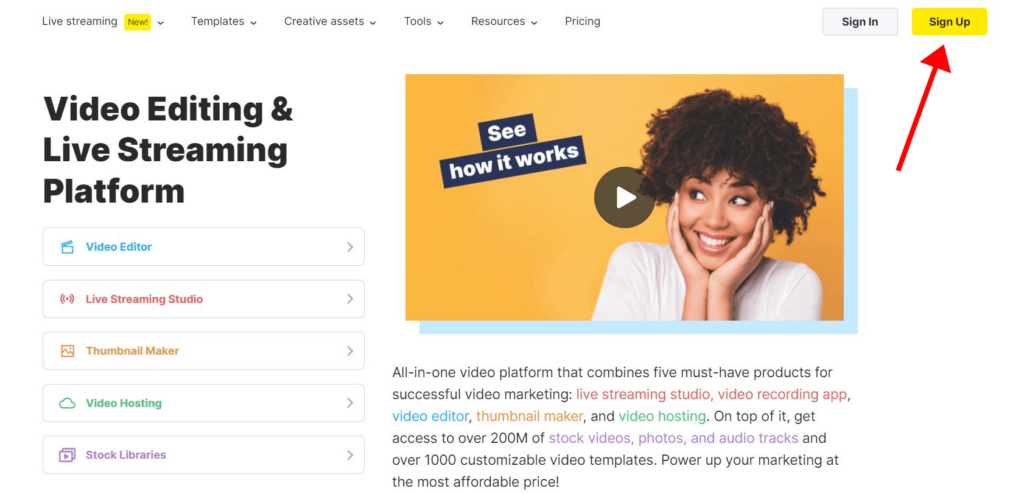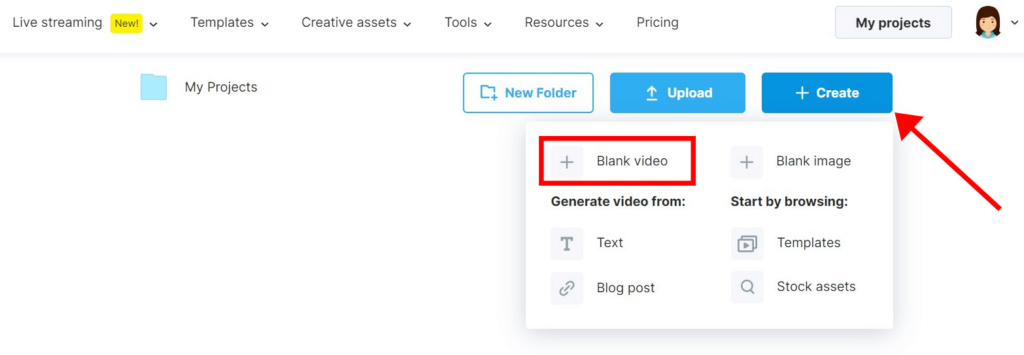Як об'єднати відео [Безкоштовно]
![Як об'єднати відео [Безкоштовно]](jpg/how-to-combine-videos-for-free-650x300.jpg)
Відео стає все більш популярним. Як наслідок, збільшується кількість людей, які хочуть змонтувати своє перше відео. Після зйомки відео, як правило, залишається багато відеофайлів, які потрібно об'єднати в один.
У цій статті ми розглянемо кілька простих і швидких способів об'єднання відеокліпів в одне відео
Якщо ваш кінцевий відеоролик буде коротше 10 хвилин, Wave.video - відмінний варіант для швидкого злиття відео онлайн. Об'єднання відео в Інтернеті може бути економічним та економічним, оскільки вам не доведеться завантажувати та вивчати додаткове програмне забезпечення. Wave.video зручний для початківців, і він пропонує всі налаштування, необхідні для створення ідеального відео в найкоротші терміни.
Пропонуємо вашій увазі коротке відео з покроковою інструкцією, як об'єднати відеоролики в один:
Якщо ви віддаєте перевагу читанню, а не перегляду, ось письмова версія путівника:
Як об'єднати відео онлайн
1. Зареєструватися на Wave.video
Натисніть "Зареєструватися", щоб безкоштовно розпочати роботу з Wave.video.
2. Оберіть шаблон
Щоб спростити роботу, ви можете почати з шаблону відео, який має ваш улюблений стиль. Не хочете шаблон? Не проблема, ви також можете створити своє нове відео з нуля.
Для цього необхідно зайти на свою сторінку "Мої проекти", натиснути кнопку "+ Створити" та обрати опцію "+ Порожнє відео".
3. Завантажте свої файли
На вкладці "Завантаження" додайте відео та зображення, які потрібно об'єднати. Ви можете вибрати файли по одному або вибрати кілька файлів одночасно.
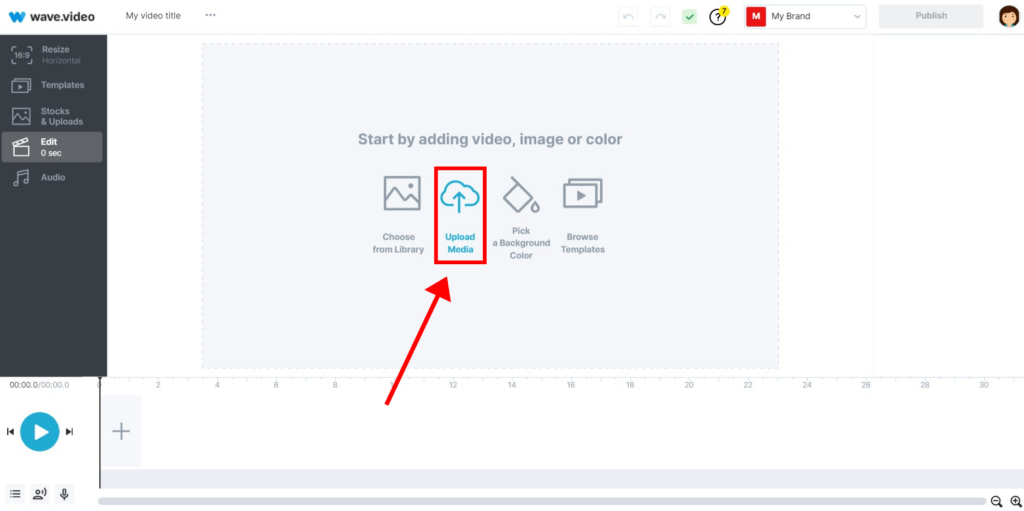
4. Додавання кліпів і зображень на монтажну шкалу
Додайте відео та зображення, які потрібно об'єднати, на шкалу часу в тому порядку, в якому ви хочете, щоб вони з'явилися.
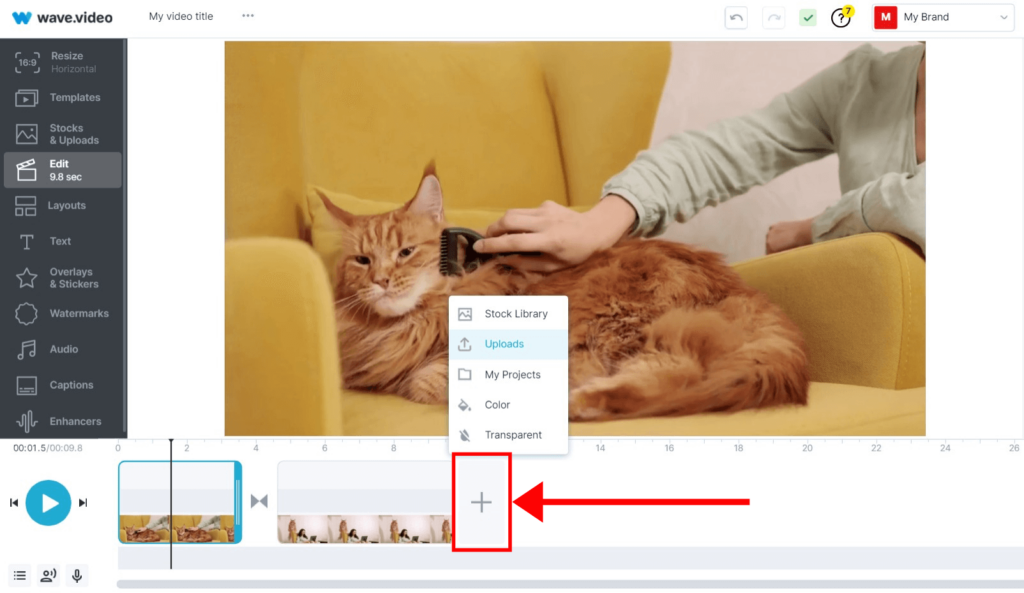
5. Обрізати, обрізати, додати переходи при необхідності
Саме тут виконується більша частина роботи, хоча наш інтуїтивно зрозумілий інтерфейс робить об'єднання відеокліпів простішим, ніж будь-коли.
Натиснувши іконку на часовій шкалі, ви можете редагувати переходи між об'єднаними відеокліпами або навіть повністю видалити їх.
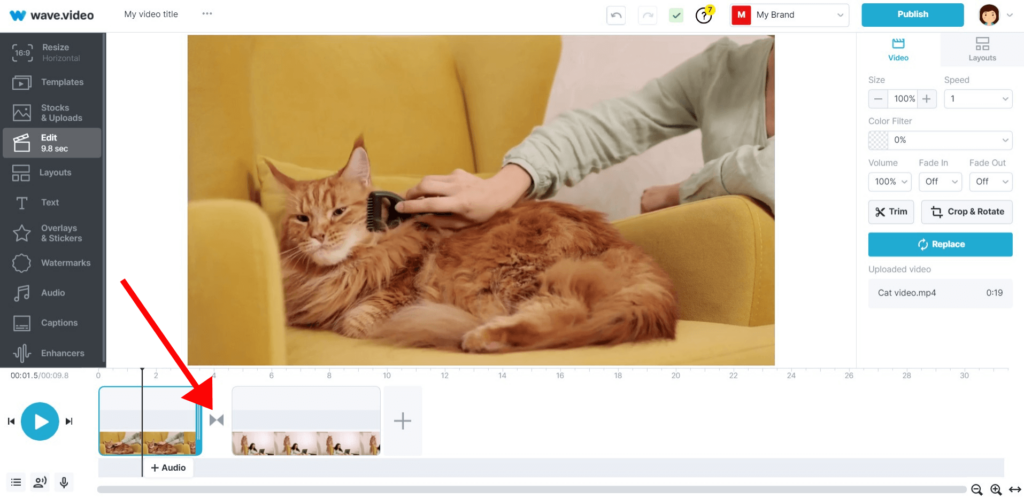
Скористайтеся функціоналом обрізання та кадрування відеоредактора за допомогою меню праворуч.
6. Завантажте своє фінальне відео
Коли Ваше відео буде готове, натисніть на кнопку "Опублікувати" у правому верхньому куті екрану. Перегляньте відео і - вуаля! Завантажуйте готове відео або публікуйте його безпосередньо на таких платформах, як YouTube, Facebook, Instagram та інших.
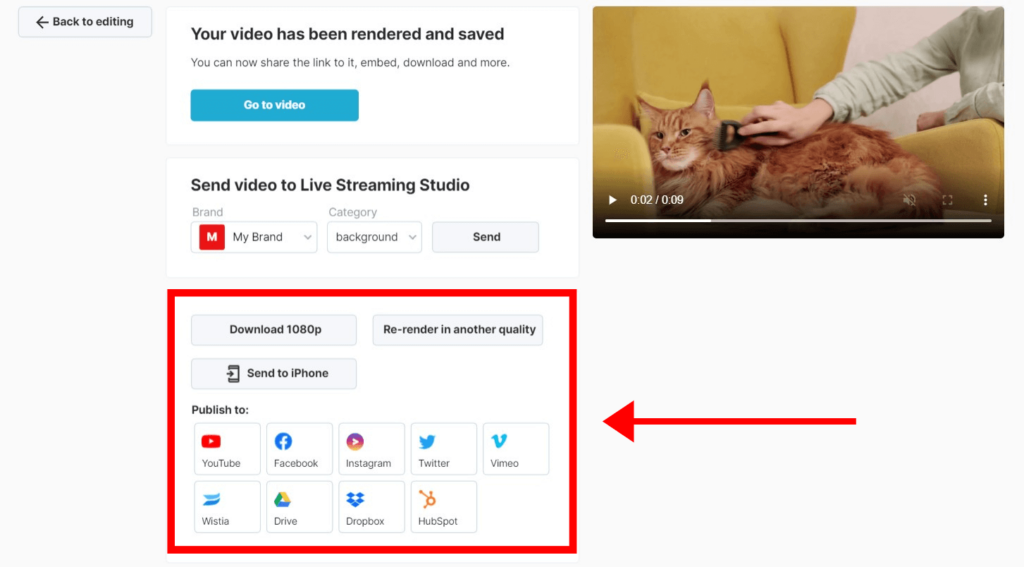
Як об'єднати відеокліпи на телефоні
Як правило, редагування відео потребує багато ресурсів від апаратного забезпечення. Ось чому мобільні додатки для редагування відео здаються досить обмеженими. Зазвичай вони мають менше налаштувань, переходів і повільнішу обробку. Тим не менш, ви можете використовувати їх для тестування відеоідей або створення простих відео на ходу.
Об'єднання відео на iPhone
Однією з найкращих програм для редагування відео на iPhone є iMovie від Apple. Вона дозволяє об'єднувати відео на телефоні та додавати базові ефекти і переходи.
Ось як об'єднати відео на iPhone з iMovie:
1. Створіть новий проект і виберіть Фільм на екрані нового проекту.
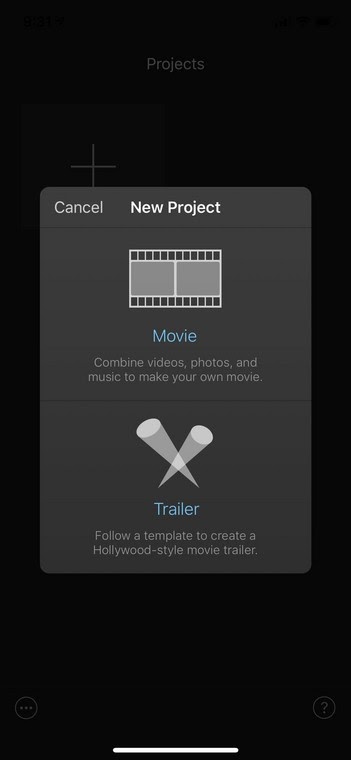
2. Торкніться Медіа у верхньому лівому куті, щоб вибрати файли в потрібному порядку.
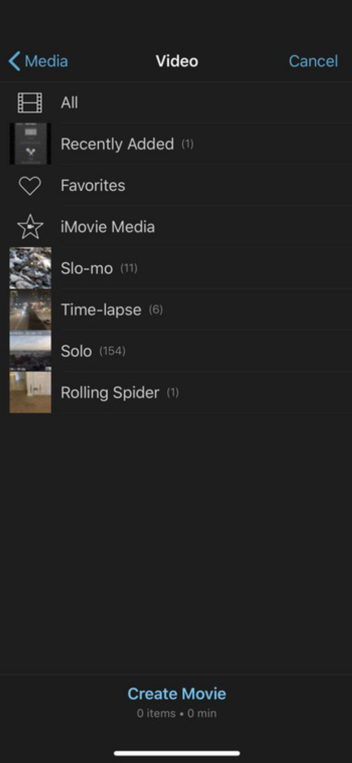
3. Торкніться Створити фільм і відредагуйте об'єднане відео.
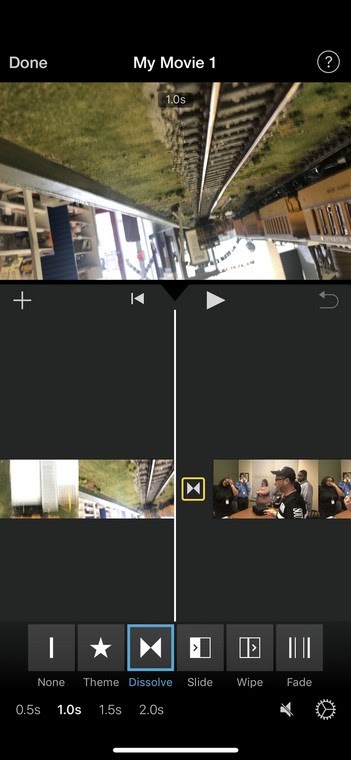
4. Натисніть Готово, коли будете готові.
Ви також можете переглянути навчальне відео нижче для отримання більш детальної інформації.
Об'єднання відео на телефоні Android
Якщо у вас Android, InShot - це хороший вибір для об'єднання декількох відео на вашому телефоні Android. Це досить просто, просто виконайте ці кроки:
1. Відкрийте програму InShot і торкніться Відео.
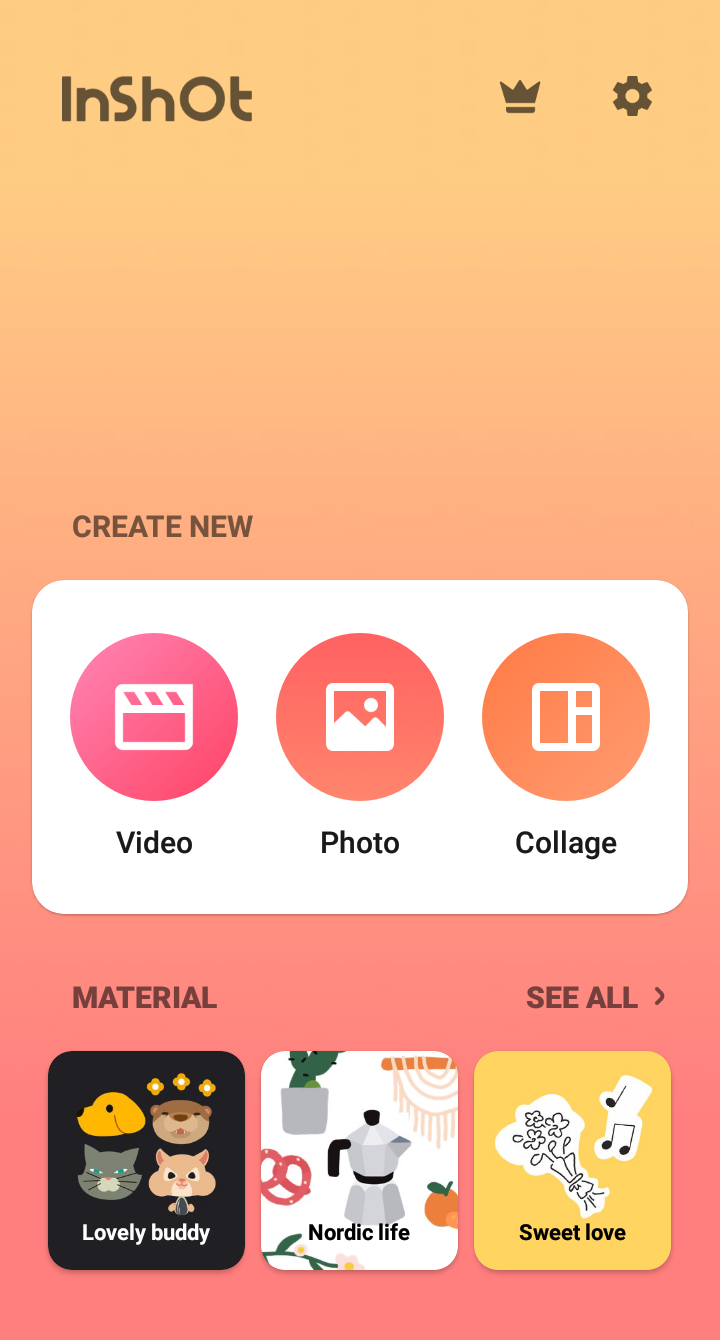
2. Виберіть відео, які потрібно об'єднати.
Ваші відео будуть відображатися на часовій шкалі в тому порядку, в якому ви їх вибрали.
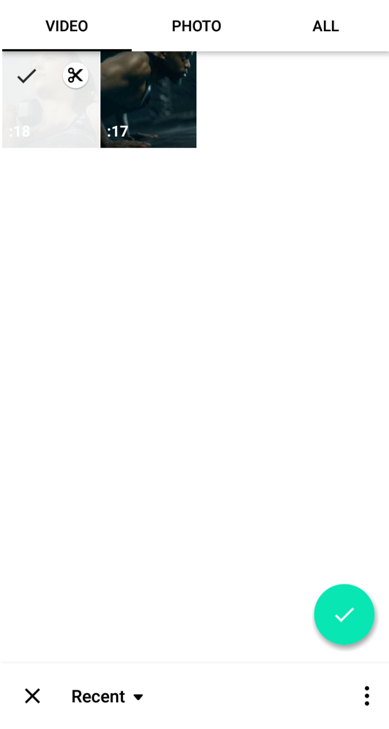
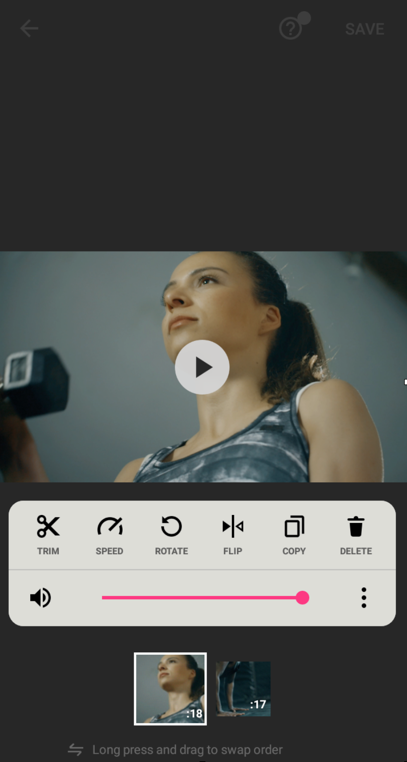
4. Додайте перехід, текст або наклейки.
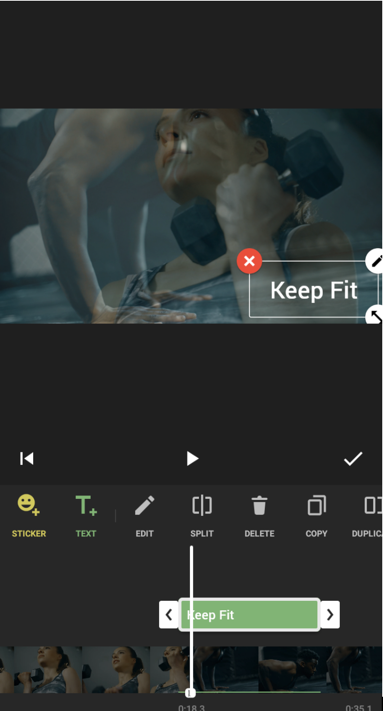
5. Торкніться Зберегти у верхньому правому куті та виберіть потрібну якість відео з запропонованих варіантів.
Як об'єднати відеоролики на робочому столі
Не всі володіють навичками редагування відео, щоб використовувати такі програми, як Adobe Premiere, Final Cut, Avid або Pinnacle. Якщо ви новачок, якому потрібно швидко та ефективно об'єднати великі відеофайли, не витрачаючи тижні на вивчення нового програмного забезпечення, цей розділ для вас.
Об'єднання відеокліпів у Windows 10
Для відео тривалістю понад 10 хвилин Windows Movie Maker, VideoProc Converter та Shotcut є найкращими та найпростішими варіантами для Windows. Оскільки Windows Movie Maker офіційно знято з виробництва, ми зосередимося на використанні VideoProc Converter і Shotcut для об'єднання відео. Для більшої функціональності розгляньте можливість використання платних варіантів, таких як Camtasia або Movavi.
VideoProc Converter
Найпростішим рішенням для настільних комп'ютерів є використання VideoProc Converter- простого, але потужного відеоредактора з функцією об'єднання відео в один клік незалежно від формату, розміру файлу або тривалості відео. Виконайте ці кроки, щоб об'єднати відеокліпи в Windows 10 за допомогою VideoProc Converter.
1. Імпортуйте свої відеокліпи
Завантажте та встановіть програму VideoProc Converter на свій комп'ютер з операційною системою Windows. Виберіть "Відео" в головному інтерфейсі. Перетягніть всі відео, які ви хочете об'єднати в один файл, в VideoProc Converter з вашого комп'ютера.
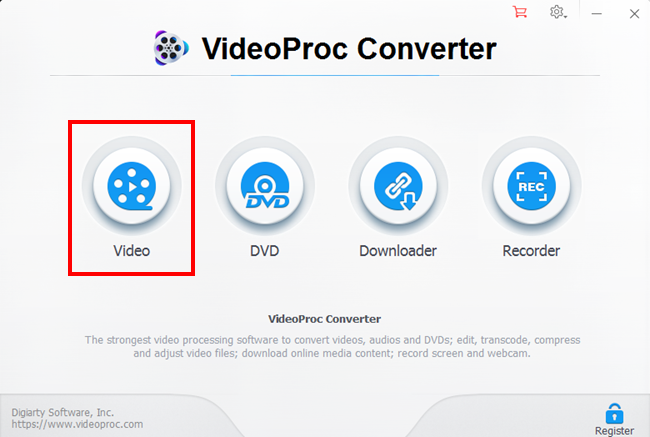
2. Виберіть формат виводу
Натисніть "Відео" внизу, щоб вибрати формат для кінцевого відео, наприклад, MP4 H.264 або MP4 HEVC. Крім того, ви можете перейти до цільового формату і вибрати попередньо встановлений профіль відповідно до різних пристроїв, SNS або інших способів використання.
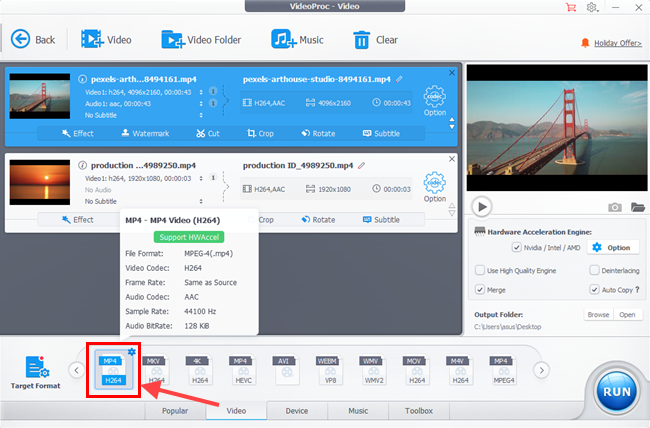
3. Застосовувати прості редагування
Ви можете змінити порядок цих кліпів, натиснувши на іконку зі стрілкою. Щоб об'єднати різні відеокліпи в гармонійне ціле, перейдіть на панель інструментів редагування, після чого ви зможете обрізати, повернути, перевернути, збільшити/зменшити гучність, відрегулювати колір тощо.
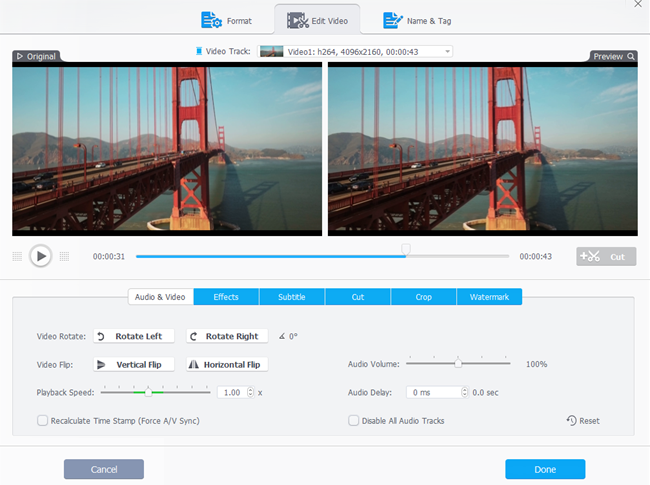
4. Об'єднуйте відео та експортуйте
Встановіть прапорець перед пунктом Об'єднати. Виберіть папку для збереження відео і натисніть кнопку RUN для експорту

Shotcut Video Editor
1. Додайте своє перше відео
Перейдіть до меню "Файл", виберіть "Відкрити файл" і виберіть перше відео або зображення.
2. Додайте своє відео на часову шкалу
Відкривши його, перетягніть перше відео на часову шкалу.
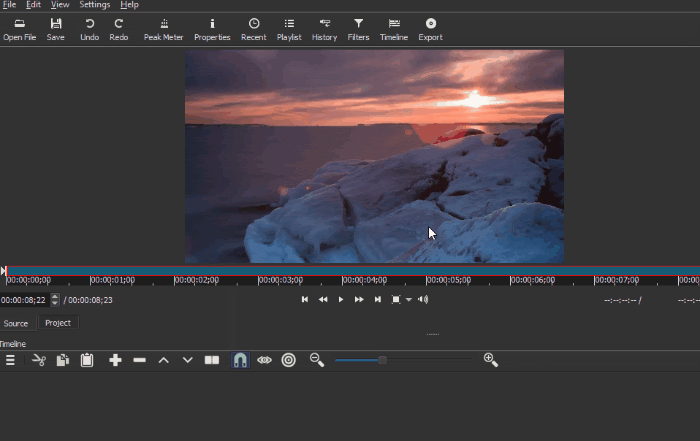
3. Додайте більше кліпів
Повторіть крок 2 для всіх відео, які потрібно об'єднати. Робіть це доти, доки всі ваші кліпи не опиняться на часовій шкалі поруч один з одним.
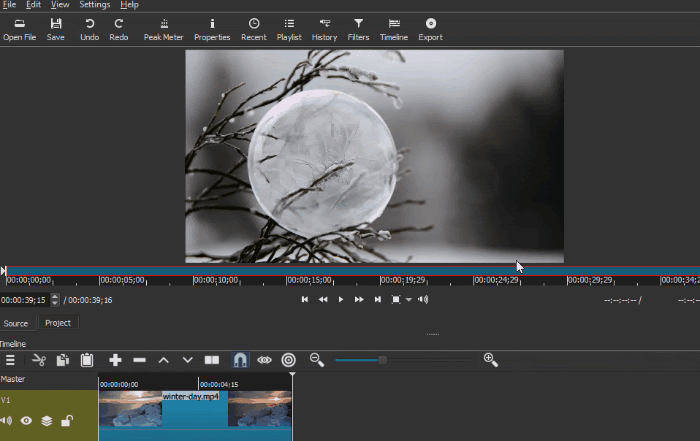
4. Наносимо останні штрихи
Застосовуйте бажані ефекти, фільтри або переходи та переглядайте свою роботу.
5. Експортуйте своє відео
Натисніть Експортувати відео, щоб зберегти кінцеве відео на вашому ПК.
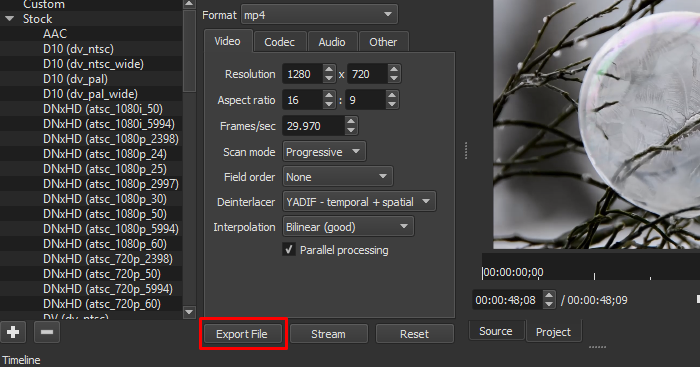
Перегляньте відео нижче для більш детального ознайомлення з відеоредактором Shotcut Video Editor:
А як щодо Windows Movie Maker? Ну, якщо ви не проти того, що Microsoft не оновлювала і не підтримувала його з 2018 року, ви можете отримати його тут. Цей підручник повинен навчити вас всьому, що вам потрібно знати, щоб об'єднати відео за допомогою цієї програми.
Об'єднуйте відео в MacOS
Більшість користувачів MAC не знають цього, але ви можете об'єднати відеокліпи в один за допомогою програми QuickTime Player. Він попередньо встановлений на більшості комп'ютерів Apple, тому немає необхідності завантажувати будь-яке програмне забезпечення. Але, крім обрізки та злиття, він не має інших корисних функцій, таких як переходи, корекція кольору або фільтри. Щоб отримати всі ці функції безкоштовно, без завантаження програмного забезпечення, вам слід скористатися Wave.video.
Виконайте ці прості кроки, щоб об'єднати два або більше відео в MAC OS за допомогою QuickTime Player:
- Відкрийте перший кліп за допомогою програвача QuickTime
- Виберіть і перетягніть інші кліпи у вікно програвача QuickTime
У нижній частині вікна повинна з'явитися часова шкала.
- Аранжування та монтаж відеороликів
- Перейдіть до меню "Файл", виберіть "Зберегти як" і збережіть відео
Недостатньо зрозуміло? Дотримуйтесь цієї інструкції з використання програми QuickTime для створення відеофайлів:
На що слід звернути увагу при об'єднанні відеокліпів
Об'єднання відеокліпів в одне відео може здатися складним завданням, навіть якщо ви є досвідченим відеоредактором.
Чому?
Адже процес створення чудового фінального відео включає в себе кілька завдань та багато критичних і творчих рішень. Ми хочемо, щоб ви були готові, тому розглянемо найпоширеніші перешкоди, з якими ви можете зіткнутися.
Якість
Якість вашого кінцевого відео є продуктом вихідних файлів. Коли ви об'єднуєте відеокліпи з різною якістю, кожен кліп зберігає свою якість. Майте на увазі, що зменшення розміру кінцевого відео зменшує його якість.
Формати/кодеки
Різні камери створюють різні зображення та відео. Можливо, ви помітили різницю у форматі відео ваших кліпів. Не хвилюйтеся. Ви можете об'єднати відео з різними форматами.
Якщо ваша робота не потребує якихось специфічних ефектів, спробуйте зробити її простою і використовуйте найбільш "універсальний" відеокодек, наприклад, h.264 з розширенням .mp4 або .m4v, а також аудіокодек AAC. Якщо ви не впевнені у специфікаціях відео, перевірте інформацію про файл на вашому комп'ютері.
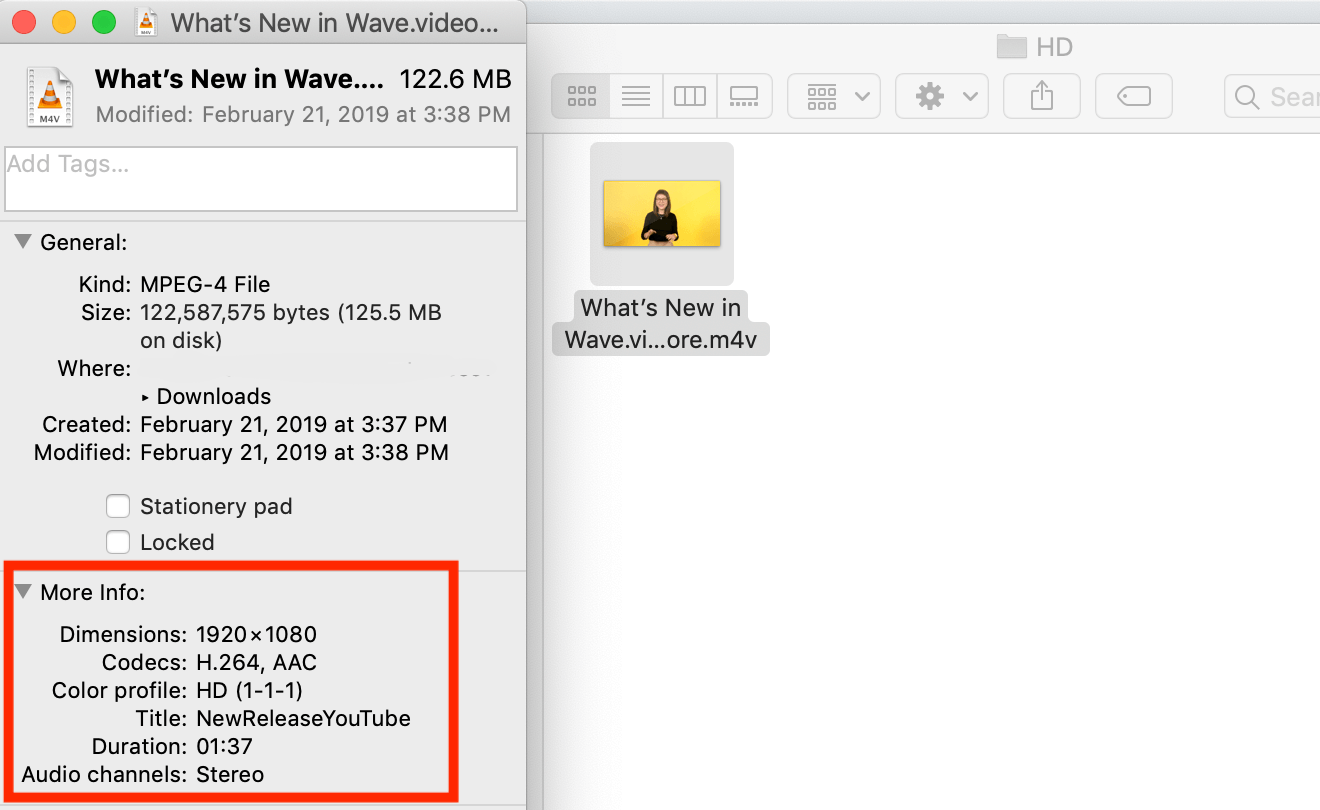
Розміри
Залежно від того, для якої платформи ви створюєте відео, воно може бути вертикальним, горизонтальним або квадратним. Наприклад, вертикальні відео найкраще підходять для Insta-Stories, а горизонтальні - для Facebook та YouTube. Перш ніж почати приєднувати відео, обов'язково ознайомтеся зі специфікаціями відповідної платформи.
Обрізка та різання
Ви хочете використати лише кілька секунд або певну частину зображення чи відео? Швидше за все, вихідні файли можуть бути не ідеальними з самого початку. У процесі редагування відео вам потрібно буде вирішити, які саме частини ви хочете використати в кінцевому відео.
Корекція кольору
Відеокліпи та зображення не завжди знімаються в однакових умовах. Відрегулюйте колірну температуру відеокліпів і зображень, щоб зробити її більш рівномірною протягом усього відео.
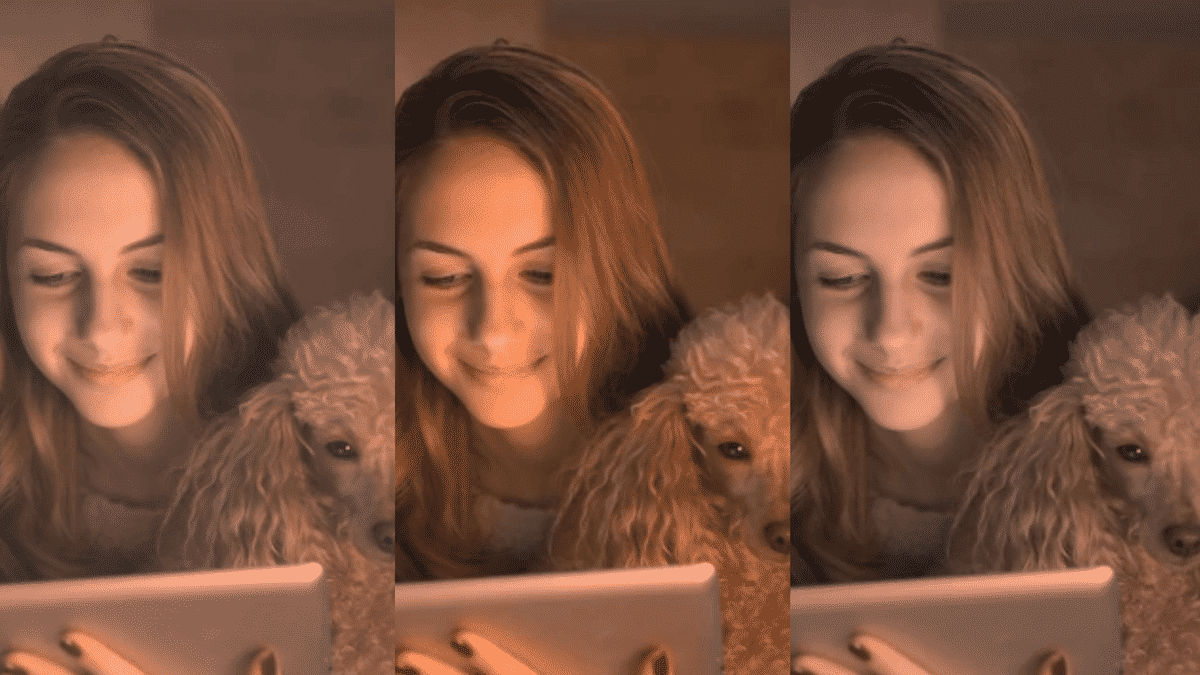
Інструменти редагування
Інструмент редагування, який ви використовуєте для об'єднання відеокліпів, може бути різницею між хорошим і чудовим кінцевим відео. Існує багато інструментів для редагування відео, але найкраще вам підійде відеомонтажер, який є простим, легким у використанні та пропонує необхідні вам функції.
Поради щодо створення відеокліпів
Спочатку створіть розкадрування
Якщо є кілька кліпів та зображень, які ви хочете об'єднати, накидайте розкадрування для майбутнього відео.
Тримайте будинок в чистоті
Завжди зберігайте відео та зображення в одній папці на комп'ютері, перш ніж почати працювати з ними. Крім того, називайте файли та папки відповідним чином, щоб ви могли їх швидко знайти.
Додати переходи
Ефективні переходи з'єднують відеокліпи та роблять розповідь більш зв'язною. Однак не варто додавати занадто багато переходів, оскільки це може відволікати увагу.
Додайте музику та звукові ефекти
Важливо правильно підібрати музику. Фонова музика покращує відео, генеруючи та посилюючи емоції, надсилаючи сильні повідомлення, але не забувайте тримати гучність під контролем.
Додавання тексту до відео
Додавання тексту до відео зробить ваші відео більш "зрозумілими", навіть з вимкненим звуком. Це особливо важливо, якщо ви створюєте відео для соціальних мереж. Прочитайтенашу статтю, щоб дізнатися більше про додавання тексту, або перегляньте цей посібник про те, як безкоштовно конвертувати текст у відео онлайн.
За необхідності використовуйте відеофільтри
Якщо у вас є відео, які виглядають по-різному за кольором, ви можете зробити фінальне відео однорідним, додавши до нього фільтр.
ПОШИРЕНІ ЗАПИТАННЯ
Як найшвидше об'єднати відео?
Wave.video пропонує всі інструменти, необхідні для швидкого об'єднання відеокліпів онлайн без необхідності завантажувати і вивчати нове програмне забезпечення. Він надає кілька шаблонів, які роблять більшу частину роботи за вас і заощаджують ваш час.
В який формат експортувати відео?
Різні платформи приймають різні формати, тому завжди слід перевіряти їх вимоги. Якщо немає конкретних вимог до формату відео, ви не помилитеся зі старим добрим форматом MP4.
Як об'єднати відео для YouTube?
Завантажте відео, які ви хочете об'єднати, і скористайтеся будь-яким із запропонованих нами способів у цій статті. Якщо ви експортуєте його в правильному форматі, все повинно бути добре. Якщо ви використовуєте Wave.video, ви можете опублікувати відео безпосередньо на YouTube після об'єднання ваших кліпів.
Висновок
Навчитися поєднувати відео та зображення в одне відео може бути складним завданням, якщо ви не знайдете свій робочий процес. Пошук зручних інструментів для роботи є чудовою відправною точкою для підвищення швидкості та якості вашого результату.
Пам'ятайте: Ніхто не створює ідеальне відео з першого разу. Потрібен час, щоб ознайомитися з можливостями редагування.
І немає нічого важливішого, ніж задавати собі питання про те, чого ви намагаєтеся досягти і як ви можете зробити це краще. Використовуйте наші розділи порад, щоб вдосконалити свої відео та не бійтеся пробувати нові інструменти та функції.
Щасливої творчості!